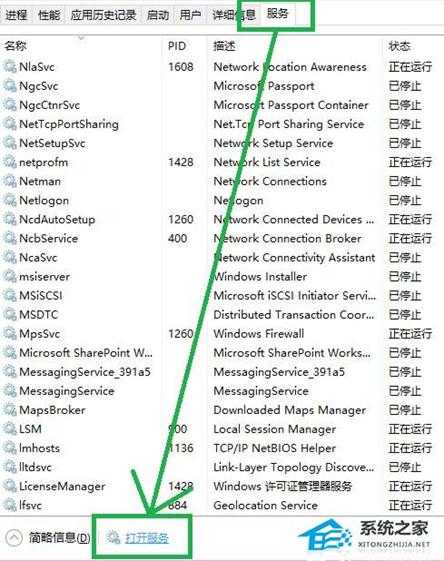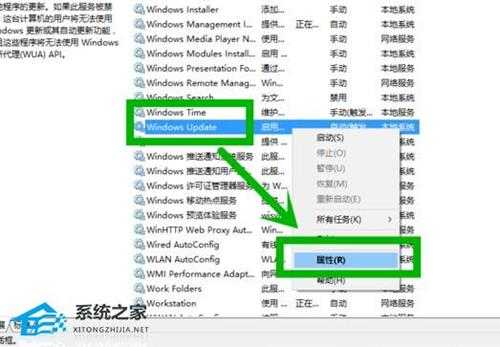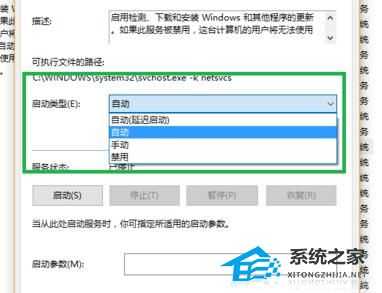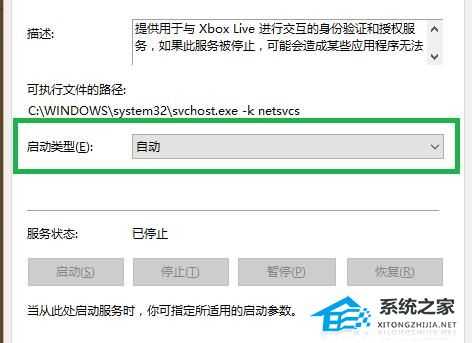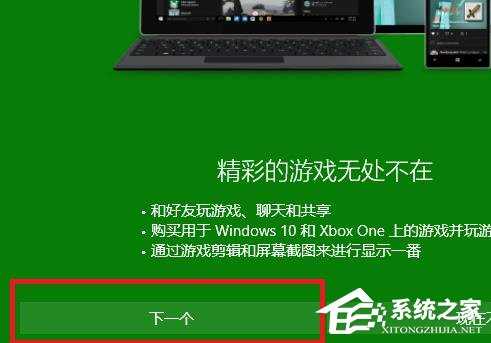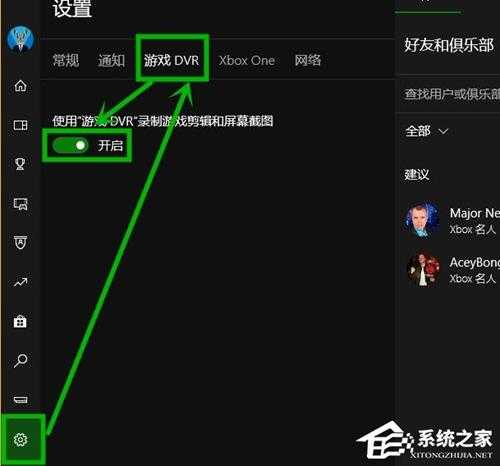极乐门资源网 Design By www.ioogu.com
xbox控制台小帮手一直在转圈怎么办?xbox控制台小帮手一直转圈的解决方法
xbox控制台小帮手是Win10内置的游戏管理软件,因此使用的用户也是不在少数,而最近有一部分小伙伴在打开该软件的时候界面却一直停留在转圈圈,如果我们遇到这种情况要如何去解决呢?下面就和小编一起来看看具体的操作方法吧。
xbox控制台小帮手一直转圈的解决方法
1、右击任务栏打开任务管理器——选择服务——点击下方打开服务。
2、找到window update——右击选择属性。
3、下拉启动菜单选择自动——点击确定。
4、找到xbox live身份验证管理器——右击属性。
在启动类型选择自动——点击确定。
5、进入xbox——点击下一个。
6、进入xbox——点击左下角设置——选择游戏DVR——把使用有DVR录制游戏剪辑和屏幕截图关闭。
极乐门资源网 Design By www.ioogu.com
极乐门资源网
免责声明:本站文章均来自网站采集或用户投稿,网站不提供任何软件下载或自行开发的软件!
如有用户或公司发现本站内容信息存在侵权行为,请邮件告知! 858582#qq.com
极乐门资源网 Design By www.ioogu.com
暂无xbox控制台小帮手一直在转圈怎么办?xbox控制台小帮手一直转圈的解决方法的评论...
更新日志
2025年01月10日
2025年01月10日
- 小骆驼-《草原狼2(蓝光CD)》[原抓WAV+CUE]
- 群星《欢迎来到我身边 电影原声专辑》[320K/MP3][105.02MB]
- 群星《欢迎来到我身边 电影原声专辑》[FLAC/分轨][480.9MB]
- 雷婷《梦里蓝天HQⅡ》 2023头版限量编号低速原抓[WAV+CUE][463M]
- 群星《2024好听新歌42》AI调整音效【WAV分轨】
- 王思雨-《思念陪着鸿雁飞》WAV
- 王思雨《喜马拉雅HQ》头版限量编号[WAV+CUE]
- 李健《无时无刻》[WAV+CUE][590M]
- 陈奕迅《酝酿》[WAV分轨][502M]
- 卓依婷《化蝶》2CD[WAV+CUE][1.1G]
- 群星《吉他王(黑胶CD)》[WAV+CUE]
- 齐秦《穿乐(穿越)》[WAV+CUE]
- 发烧珍品《数位CD音响测试-动向效果(九)》【WAV+CUE】
- 邝美云《邝美云精装歌集》[DSF][1.6G]
- 吕方《爱一回伤一回》[WAV+CUE][454M]